当前位置: 首页 > win10系统怎么设置开机密码?win10系统设置开机密码教程
小伙伴在设置开机密码的时候,有没有遇到无从下手的窘境,那是你还不熟悉win10的操作。其实只要看下教程,一下子就能明白的。

win10系统设置开机密码的方法
1、点击电脑左下角的“Windows”,点击里面的“设置”
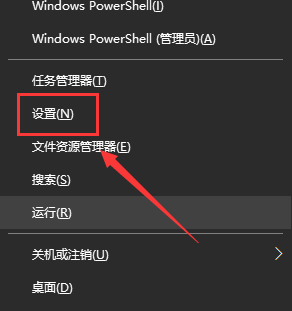
2、进入后,点击里面的“账户”。
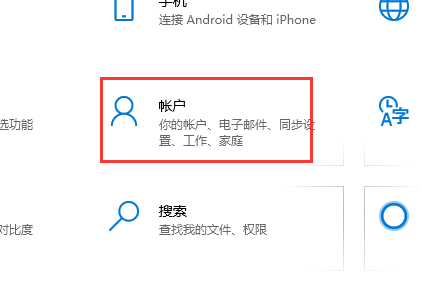
3、进入后,点击里面的“登录选项”。
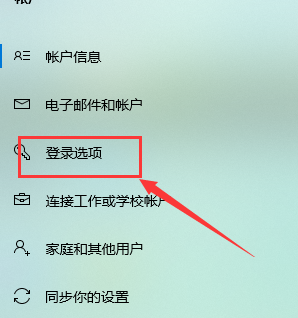
4、点击“密码”下方的“添加”,输入“密码”,“确认密码”,“密码提示”,点击“下一步”,点击“完成”即可。
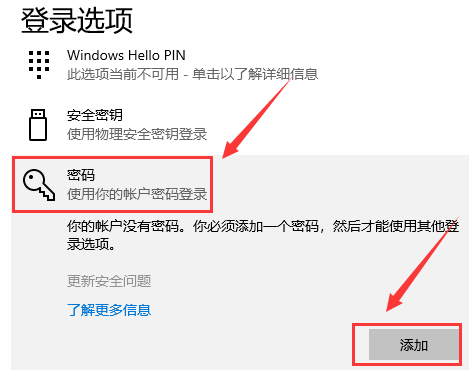
本站为您带来的win10系统设置开机密码的方法就介绍到这了,希望可以解决掉您的困惑。

2024-10-10

2024-10-08

2024-10-09

2024-10-10

2024-10-10

2024-10-09

2024-10-06